本章介绍基本的SAP导航,包括您经常使用的屏幕,菜单,事务代码和按钮.学习SAP的第一步是熟悉SAP导航.
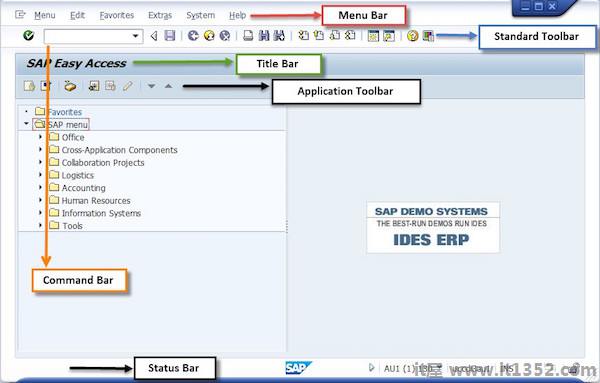
标准工具栏位于菜单栏的顶部和正下方的第二位.它包含命令字段/栏和其他标准工具栏按钮.
标准工具栏按钮提供对SAP功能的快速访问,如下所示.
| ICON | 描述 | ICON | 描述 |
|---|---|---|---|
 | 输入/继续 |  | 帮助 |
 | 保存 |  | 自定义本地布局 |
 | 返回 |  | 查找 |
 | 退出系统任务 |  | 高级搜索 |
 | 取消 |  | 第一页 |
 |  | 上一页 | |
 | 创建新会话 |  | 下一页 |
 | 创建快捷方式 |  | 最后一页 |
注意 : 工具栏按钮是灰色的;它不能在该特定屏幕上使用.
命令字段用于输入指向系统任务的事务代码或不使用菜单路径的应用程序.可以使用命令栏右侧的图标打开和关闭命令字段,即
您可以在此字段中执行以下命令:输入 :
在同一会话(窗口)中调用事务
Enter : /nxxxx (xxxx =交易代码)
在同一会话(窗口)中调用交易,跳过初始屏幕
输入 : /* xxxx (xxxx =交易代码)
在附加会话中调用交易
Enter : /oxxxx (xxxx =交易代码)
结束当前交易
Enter : /n
警告;未保存的更改会在没有警告的情况下丢失
删除当前会话
Enter : /i
生成会话列表
Enter : /o
结束当前交易并返回起始菜单
Enter : /ns000
从系统注销
Enter : /nend
在没有确认提示的情况下从系统注销
Enter : /nex
警告;未保存的更改将在没有警告的情况下丢失.
在标准之间工具栏和应用程序工具栏位于标题栏.它用于显示您正在访问的屏幕或应用程序的名称.标题栏是动态的,并且从应用程序更改为应用程序.
应用程序工具栏位于屏幕标题的正下方.它包含复制菜单栏中可用功能的按钮,但可以更快地访问当前屏幕和系统任务的一些最常用功能.
应用程序工具栏中可用的按钮根据设计从应用程序更改为应用程序.所以它们不是一成不变的.
如下面的屏幕截图所示,应用程序工具栏中的每个屏幕都可以使用帮助和布局菜单按钮.

状态栏位于SAP屏幕的底部.它显示重要的系统消息,例如错误和事务完成.它还会显示其他会话信息,例如 :
系统号;您已登录的服务器(在屏幕截图:AU1中)
客户端号;您正在访问的客户端数据库(在屏幕截图中:130)
User : 您已登录的用户ID(在屏幕截图中:SWIN1-83)

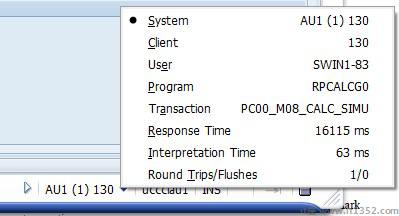
在五种类型的消息中,状态栏中只显示三种消息.
成功时,带有勾号显示绿色背景.

错误是一些停止系统的事件,无法进一步处理工作.通过带有红色背景的感叹号显示错误消息.

显示一条带有感叹号的警告消息黄色背景.

登录应用程序后,将显示初始菜单屏幕.所有菜单都显示在菜单栏中.菜单栏中显示的菜单根据您在R/3系统中执行的任务而有所不同.因此,当您处理不同的任务时,您将看到不同的菜单.
系统和帮助菜单始终在每个屏幕上可用R/3系统 :

系统菜单 : 它包含影响整个系统的功能,例如创建会话,结束会话,用户配置文件或注销选项.
帮助菜单 : 它包含访问各种形式在线支持的功能.
注意 : 为了确定图标在工具栏上表示的功能,将光标放在图标上(如果已启用),将出现一个带有文本的浮动框和一个用于识别图标的唯一功能键.
导航区域称为SAP菜单中用户菜单和收藏夹文件夹及其子文件夹所在的区域.在导航区域下,您将找到以下三个文件夹 :
收藏夹( )收藏夹由用户根据自己的喜好创建.用户可以在日常活动中访问和使用的所有交易代码通常都会添加到此文件夹中.
)收藏夹由用户根据自己的喜好创建.用户可以在日常活动中访问和使用的所有交易代码通常都会添加到此文件夹中.
SAP用户菜单( )此菜单中的内容或交易代码根据角色派生授权给特定用户.给予用户的特定角色中指定的所有交易代码将显示在用户菜单中.
)此菜单中的内容或交易代码根据角色派生授权给特定用户.给予用户的特定角色中指定的所有交易代码将显示在用户菜单中.
SAP标准菜单( )这是通过角色和授权派生的标准SAP菜单.
)这是通过角色和授权派生的标准SAP菜单.